Testade lösningar om Activision-kontot inte ansluter
- Fel vid anslutning till Activision-kontot kan bero på korrupta spelfiler.
- Att ha ditt konto länkat till ett annat Steam till battle.net-konto kan orsaka felet.
- Att ta bort länken och återlänka ditt konto kommer att lösa problemet med Activision-kontot.
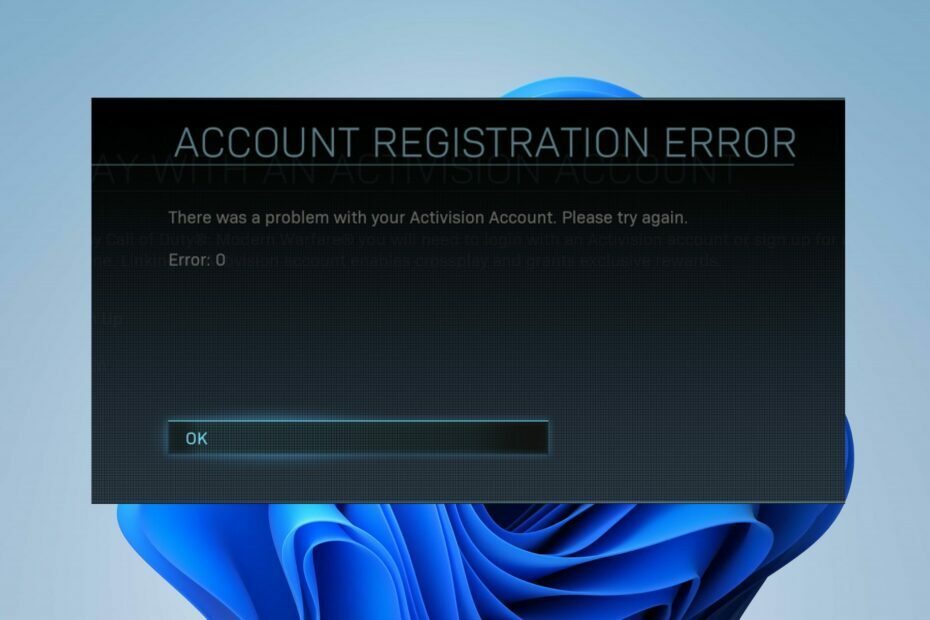
XINSTALLERA GENOM ATT KLICKA PÅ LADDA FILEN
Denna programvara kommer att reparera vanliga datorfel, skydda dig från filförlust, skadlig programvara, maskinvarufel och optimera din dator för maximal prestanda. Fixa PC-problem och ta bort virus nu i tre enkla steg:
- Ladda ner Restoro PC Repair Tool som kommer med patenterad teknologi (patent tillgängligt här).
- Klick Starta skanning för att hitta Windows-problem som kan orsaka PC-problem.
- Klick Reparera allt för att åtgärda problem som påverkar din dators säkerhet och prestanda.
- Restoro har laddats ner av 0 läsare denna månad.
Många spelare i Call of Duty: Modern Warfare 2 klagar över ett fel när de ansluter till ett Activision-konto när de försöker länka sina konton. På samma sätt rapporterar vissa det
COD: Modern Warfare sparar inte inställningar på sina datorer.Varför får jag ett felmeddelande när jag ansluter till Activision-kontot?
Call of Duty: Modern Warfare 2-felet vid anslutning till Activision-kontot är ett fel som uppstår när spelare försöker länka sina Activision-konton.
Vissa spelare klagar också på att få felet även när de inte länkar sitt Activision-konto till ett Steam- eller Battle.net-konto.
Några anmärkningsvärda faktorer som kan orsaka felet i Activision-kontot är dock:
- Activision-konto kopplat till ett annat konto – Du kan stöta på felmeddelandet som säger fel när du ansluter till Activision-kontot om ditt Activision-konto redan är anslutet till ett annat Steam- eller Battle.net-konto. Du kan inte ha ett enda Activision-konto kopplat till flera konton.
- Korrupta spelfiler på din PC –Corrupt Call of Duty: Modern Warfare 2-spelfiler på din PC kan orsaka problem med spelaktiviteterna som att länka till andra konton. Därför kan det hindra dig från att komma åt ditt Activision-konto.
- Föråldrad Call of Duty: Modern Warfare 2-spelklient – Att spela ett föråldrat spel kan orsaka många problem med dina aktiviteter på spelet. Det kan finnas buggar som påverkar spelet eftersom det inte har de uppdateringar som behövs för att fixa dem.
Ingenting är officiellt ute om patchar för att åtgärda felet, men det finns några korrigeringar du kan prova.
Hur åtgärdar jag felet när jag ansluter till Activision-kontot?
Innan du fortsätter med någon avancerad felsökning för felet, gå igenom följande kontroller:
- Åtgärda problem med nätverksöverbelastning på din PC.
- Stäng battle.net-spelklienten.
- Stäng av bakgrundsappar körs på din dator.
Kontrollera om du kan åtgärda problemen. Om du inte kan, prova lösningarna nedan.
1. Uppdatera Call of Duty: Modern Warfare 2 Battle.net-klienten
- Vänsterklicka på Start knapp och, skriv Battle.net i textrutan, starta den.
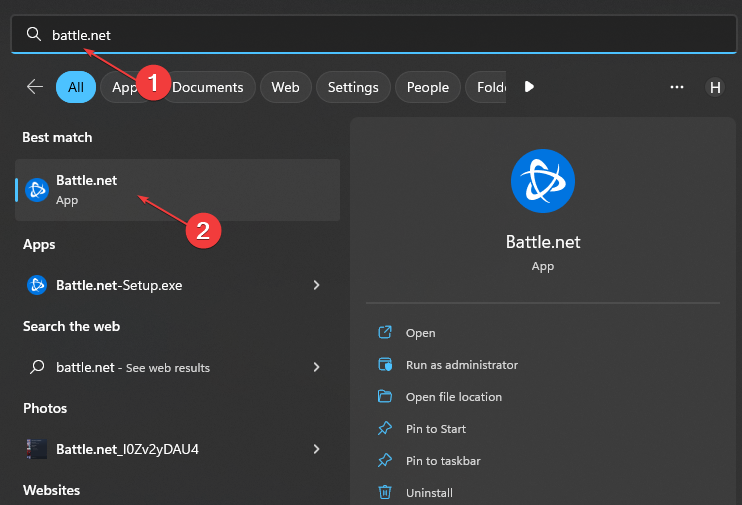
- Välj Modern Warfare 2 i din bibliotek och klicka på inställningar knappen bredvid Spela knapp.
- Klicka på Sök efter uppdateringar och vänta på att processen ska slutföras.

Experttips:
SPONSRAD
Vissa PC-problem är svåra att ta itu med, särskilt när det kommer till skadade arkiv eller saknade Windows-filer. Om du har problem med att åtgärda ett fel kan ditt system vara delvis trasigt.
Vi rekommenderar att du installerar Restoro, ett verktyg som skannar din maskin och identifierar vad felet är.
Klicka här för att ladda ner och börja reparera.
Uppdatering av Battle.net-klienten kommer att fixa installations- och korrigeringsfel påverkar spelets prestanda, vilket gör att det visar fel på din dator.
- Starta din webbläsare och gå till Activisions inloggningssida.
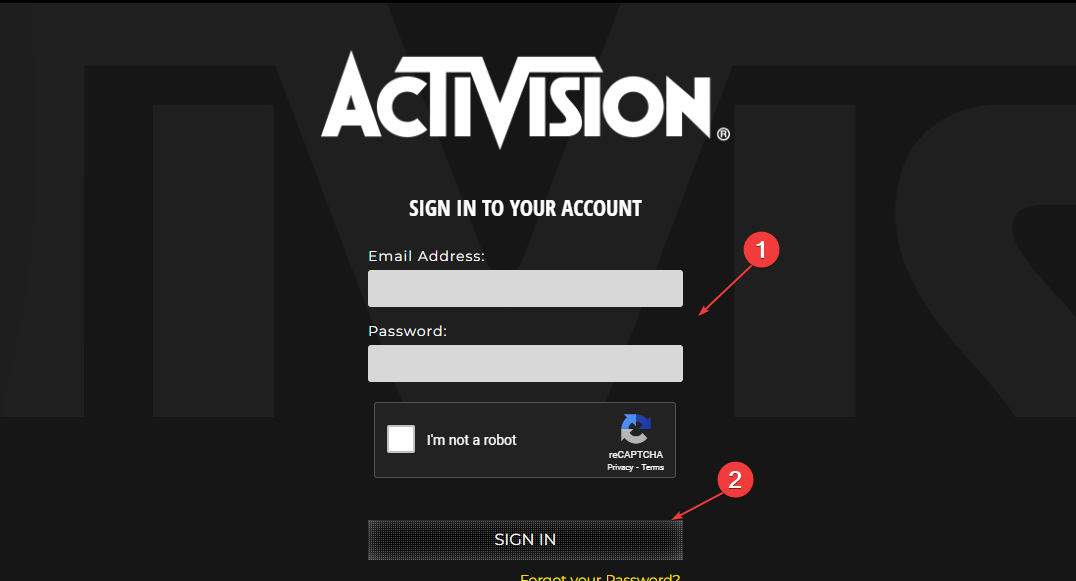
- Logga in på din Activision-konto och klicka på profil knapp.
- Välj Kontolänkning och klicka på Ta bort länken för att ta bort länken till ditt konto.

- Klicka på Länk knappen för att återlänka din Steam/Battle.net-konto och följ anvisningarna på skärmen för att slutföra kontolänkningsprocessen.
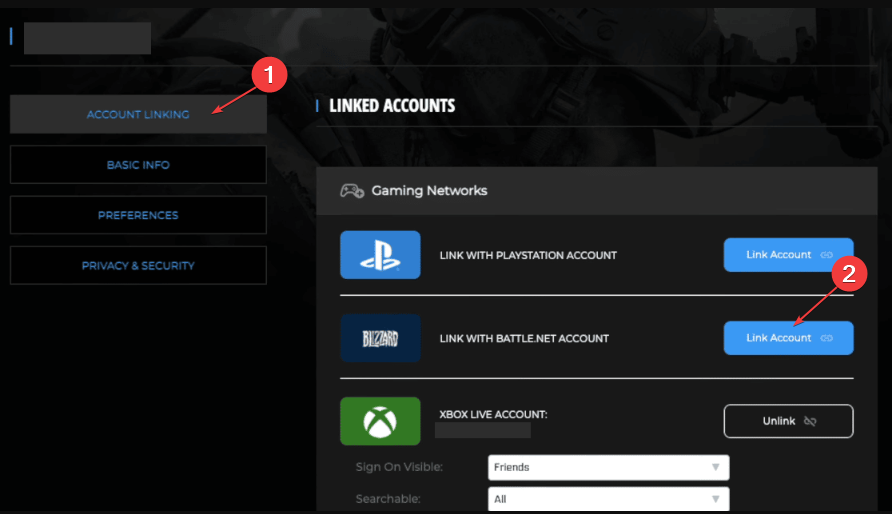
3. Sök efter Call of Duty: Modern Warfare 2-serverproblem
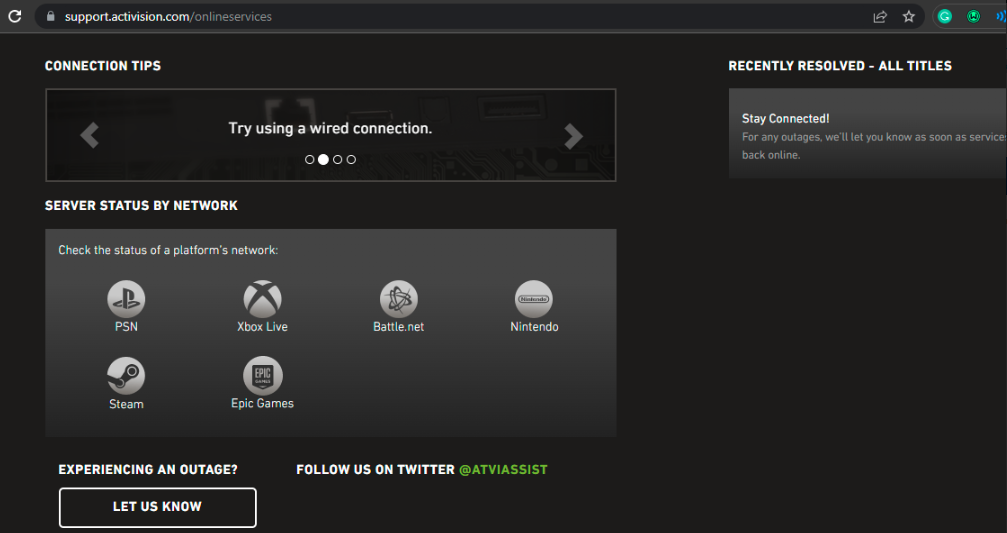
Spelare kan stöta på fel med Activision på sin spelklient om servrarna är nere. Gå till tjänstemannen Activision Support webbplats och kontrollera serverstatus genom att välja ett nätverk.
Den enda lösningen på ett serverproblem är dock att vänta tålmodigt tills det är löst.
På samma sätt kan du kontrollera Blizzard Battle.net nätverk oväntat fel och vad man ska göra för att fixa det.
- Sea of Thieves fortsätter att krascha? Så här stoppar du det
- Valorant hög CPU-användning: Hur man sänker om det blir 100 %
- Hög CPU-användning på Apex Legends: 3 sätt att sänka den
- Fortnite hög CPU-användning: Hur man fixar det i 4 enkla steg
- Diablo 4 Beta – Är det klokt att återuppfinna hjulet?
4. Skapa ett nytt Activision-konto
- Starta din webbläsare och gå till Activisions registreringssida.
- Klicka på Bli Medlem knappen till skapa ett Activision-konto, lämna sedan nödvändig information.

- När du har skapat kontot, gå till din profil och klicka på Kontolänkning att länka din Steam/Battle.net-konto.

- Välj kontot du vill länka (Steam eller Battle.net), följ sedan instruktionerna på skärmen för att slutföra kontolänkningsprocessen.
5. Reparationsfil på Battle.net-klienten
- Vänsterklicka på Start knapp och skriv Battle.net, starta den sedan.

- Välj Modern Warfare 2 i ditt bibliotek och klicka inställningar intill Spela knapp.
- Klicka på Skanna och reparera alternativ alltså Börja skanna. Om skanningen hittar några korrupta eller saknade filer repareras dem automatiskt.
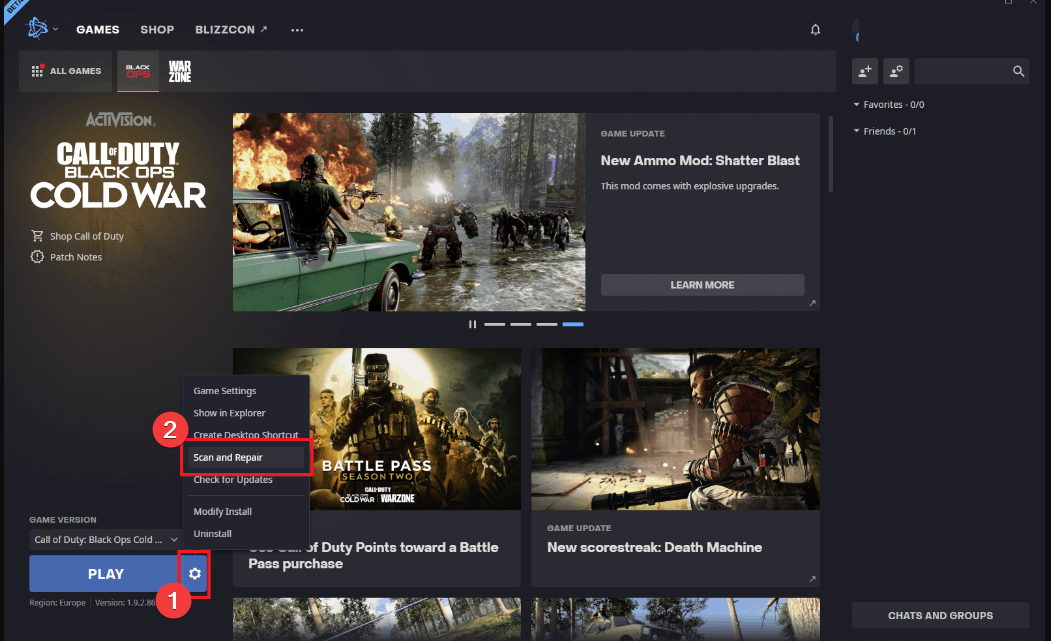
- Starta om ditt spel och kontrollera om problemet kvarstår.
Att reparera dina spelfiler kan fixa korrupta filer som orsakar felet. Kolla upp sätt att reparera Blizzard-spel med korrupta filer.
Sammanfattningsvis kan du läsa vår guide om hur du gör fixa Modern Warfare-paketförlust på din enhet. Likaså läs vad du ska göra om du stöter på Dev error 6068 i Modern Warfare 2 på din PC.
Tveka inte att använda kommentarsektionen om du har ytterligare frågor och förslag om den här guiden.
Har du fortfarande problem? Fixa dem med det här verktyget:
SPONSRAD
Om råden ovan inte har löst ditt problem kan din dator uppleva djupare Windows-problem. Vi rekommenderar ladda ner detta PC-reparationsverktyg (betygsatt Great på TrustPilot.com) för att enkelt ta itu med dem. Efter installationen klickar du bara på Starta skanning knappen och tryck sedan på Reparera allt.


![5 bästa Powerline-nätverksadaptrar [Ethernet, spel]](/f/ed3e0e26bba430ec50d6bb17f4605b30.jpg?width=300&height=460)